スポンサーリンク
この記事ではiPhoneやiPadのアプリを購入したものの、返金して欲しいときのやり方を紹介します。
- 子どもと一緒にApp Storeでアプリを見ていたら、間違えてアプリを購入してしまった
- アプリを買おうとしたら似た名前のアプリがあって、間違えて買ったしまった
- 説明に書かれている機能が思ったように実装されていなかった
- バグが多すぎて使い物にならなかった
などさまざまな理由で返金することができます
Face IDは間違えて購入しやすい?
iPhone X以降のiPhoneや、iPad Proの2018年モデルは指紋認証のTouch IDが廃止され、顔認証のFace IDが導入されました。
顔認証は便利なところもありますが、ユーザーがiPhoneやiPadの画面を見ているだけでロックが解除されてしまうため、意図せずロックを解除してしまうことがあります。
我が家では娘と一緒にApp Storeを見ていて、娘が「これ欲しい」と勝手に押してしまって意図せず購入してしまった、または購入しそうになったことが何度かあります。
返金は購入から90日以内に。でもお早めに
スポンサーリンク
ルールとして購入から90日以内なら返金申請を行うことができます。
ただし返金理由にも寄りますが購入から日数が経てば経つほど返金される可能性は低くなりますので、早めに返金することをお勧めします。
Appleとしても「散々使って定番アプリにならなかったから返金」は避けたいですからね。
アプリの返金申請をする方法
簡単に返金申請を行うにはブラウザを使って、Appleの返金ページへアクセスするのが一番簡単です。
iPhoneやiPadのApp Storeから返金申請を行うこともできますが、App Storeは購入後すぐに返金処理ができません。返金が可能になるのは購入から数日後です。
そのため数日経ってからApp Storeで返金処理をするのでは、返金処理自体を忘れてしまうので、ブラウザ(SafariやChromeなど)で「Appleの返金ページ」にアクセスして返信申請することをお勧めします。
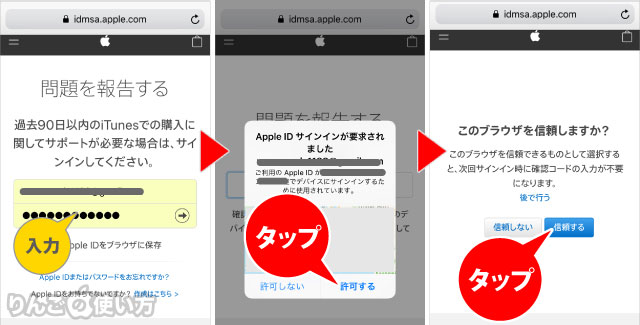
- ブラウザでhttps://reportaproblem.apple.comへアクセス
- とを入れる
- の画面が出てくるのでをタップ
- 6桁の数字をブラウザの画面に入力する
- という質問に信頼するをタップ
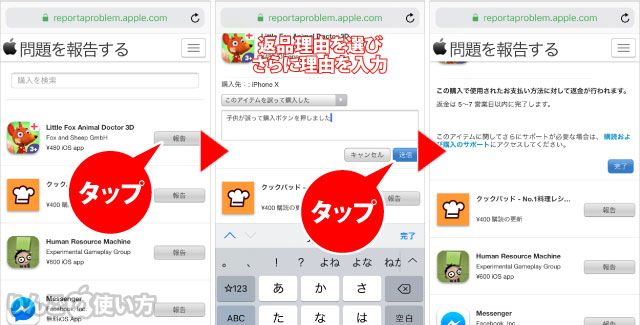
- 返金したいアプリの右側にあるをタップ
- 返金理由を選択(下記参照)し、具体的な理由を入力。その後をタップ
返金理由は以下のような選択肢が出てきます。
- この購入を承認していない
- このアイテムを誤って購入した
- 他のアイテムを購入するつもりだった
- Appがインストールに失敗する、またはダウンロードされない
- Appが機能していないか、想定された動作をしていない
最後にボタンを押したあとは、以下のような返金の手続きが終わったこと旨のメッセージが表示されます。
スポンサーリンク
この購入で使用されたお支払い方法に対して返金が行われます。返金は5〜7営業日以内に完了します。
返金完了するとメールが来る
返金が完了するとAppleから以下のようなメールが届きて、購入代金はクレジットカード、またはiTunesカードなどで購入した場合は購入代金分だけ残高が戻ります。
◯◯◯◯ 様
iTunes を通じて、◯◯(アプリ名)に関する問題を報告いただきました。このメールは、今回のご購入に対する ¥◯◯(金額) の返金処理が行われたことをお知らせするものです。今後ともよろしくお願いいたします。
App Storeチーム
返金が却下されて納得いかない場合は
上記の方法で返金の手続きを行って、「却下」になる可能性もゼロではありません。
その場合はそれで諦めずに次のステップを踏むこともできます。その次のステップというのは「Appleのサポートに問い合わせて話をする」です。
やり方は以下の通りです。
- ブラウザでAppleサポートへのお問い合わせにアクセス
- を選ぶ
自分が持っている端末の一覧が表示されていて、が表示されていない場合は、下にスクロールしてを選ぶと出てきます。 - を選ぶ
- を選ぶ
- 返金をリクエストするを選ぶ
- メールを選ぶ
返金をリクエストするという項目もありますが、今回は担当者とやり取りをしたいのでメールを選びましょう。 - 問い合わせフォームに必要事項を入力して送信する
気になるのはダウンロードしたアプリ
返金処理をしたもののアプリをアンインストールしていないので、そのまま使おうと思えば使えそうです。
スポンサーリンク
少し調べてみたところ、返金処理が終わった後もアプリはそのまま使うことができるそうです。ただしアップデートはできないし、一度アプリを消したら次は再度購入しなければなりません。
個人的にはモラルとして「返金後も使い続ける」のはよくないと思ったので返金処理が終わった後はアプリを消しました。









